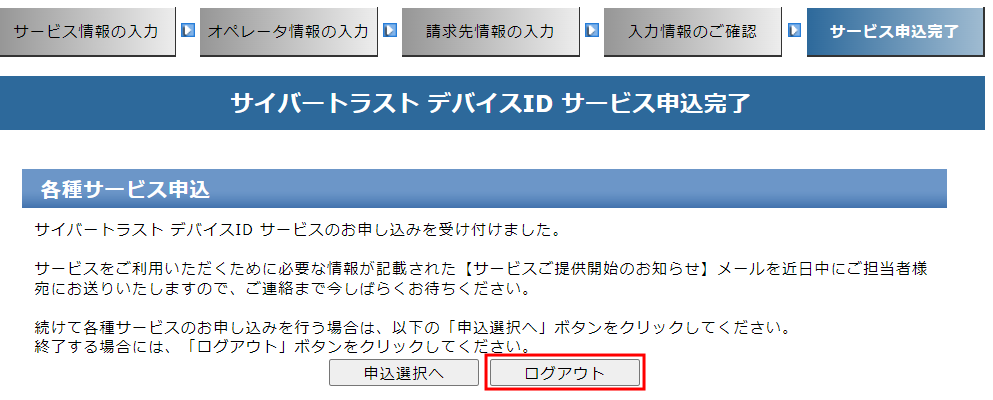サイバートラスト デバイス ID お申込み手順
お申込みの前に
お申込みに際して、以下のご登録が必要となります。事前に各担当者の選定を行ってください。
| 申込責任者 | サービス契約に対する責任者となります。WEBからの申込みや契約に関わる弊社からの連絡に、ご対応いただきます。 |
|---|---|
| オペレータ責任者 | 証明書の発行や失効を実施するオペレータを管理する責任者です。申込責任者がオペレータ責任者を兼任することもできます。 |
| オペレータ | デバイスID管理画面より、証明書の発行や失効を実施していただく担当者になります。オペレータ責任者と兼任することはできません。 |
●ご利用開始までの流れ
ご利用開始までの流れは、こちらをご覧ください。
●お申込み URL
当社営業担当または販売パートナーより取得したデバイスID WEB申込サイトよりご登録をお願い致します。
なお、デバイス ID のお申込みに関するご不明点やお見積りにつきましては、以下よりお問合せをお願いいたします。
●お申込み手順
下記の手順にてお申し込みを行ってください。
1.[初めてご利用になる方]をクリックします。
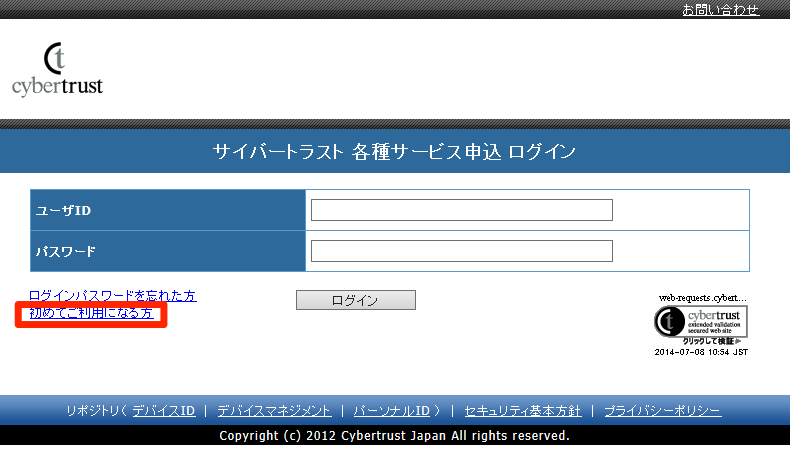
2. [サイバートラスト サービス申込基本情報のご登録]画面が表示されます。下記の例を参考にして、以下の情報を入力してください。
- 法人(申込人)情報
- 申込責任者情報
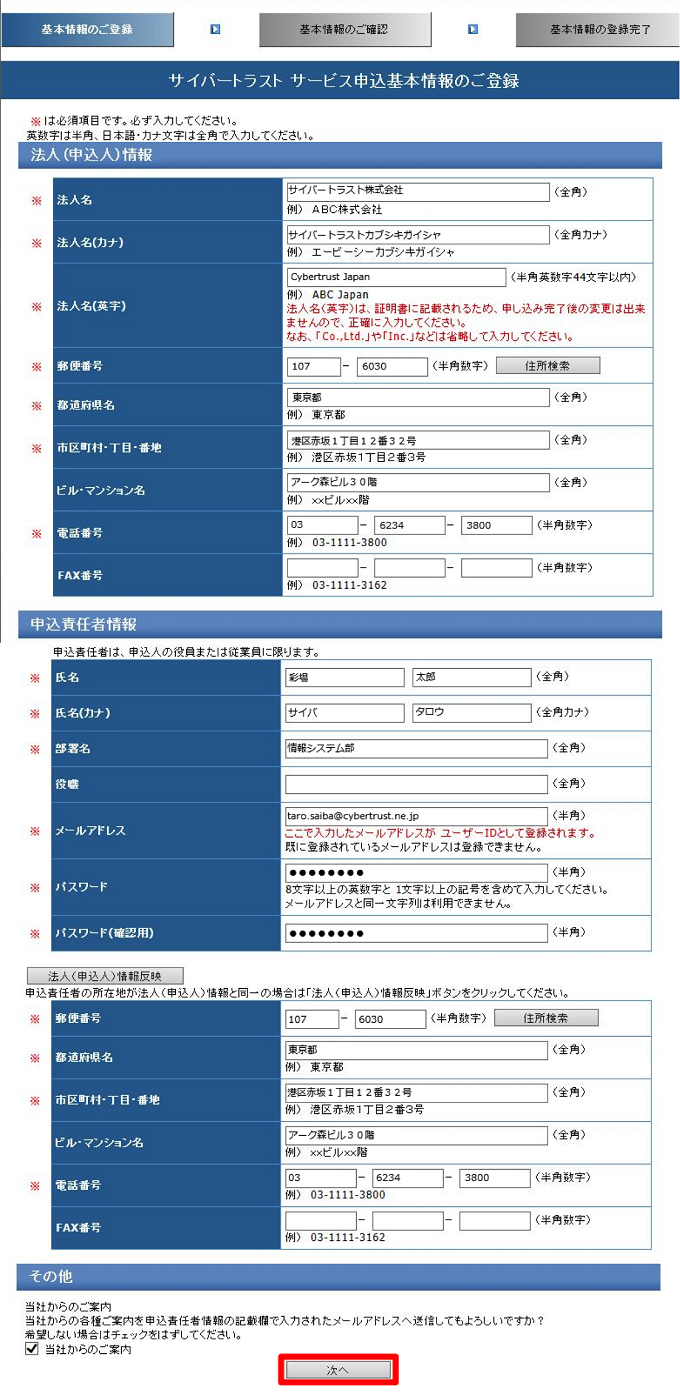
入力が完了したら、[次へ]ボタンをクリックします。
3. [サイバートラスト サービス申込基本情報のご確認]画面が表示されます。表示された入力内容をご確認頂き、[登録]ボタンをクリックします。
4. [サイバートラスト サービス申込基本情報の登録完了]画面が表示されます。[申込選択へ]ボタンをクリックします。
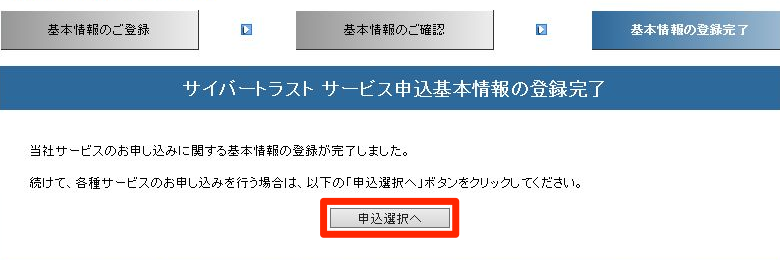
5. [サイバートラスト 各種サービス申込選択]画面が表示されます。デバイス ID の[申込]ボタンをクリックします。
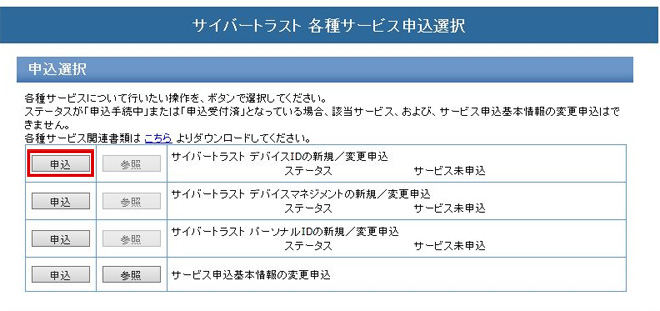
※ 誤ってページを閉じてしまった場合は、再度、WEB 申込サイトへアクセスし、基本情報でご登録頂きました ID とパスワードにてログインしてください。
6. [サイバートラスト デバイス ID サービス情報の入力]画面が表示されます。下記の例を参考にして、以下の情報を入力してください。
サービス情報
| 取引コード | 当社の販売パートナーより取得した英数8桁のコードを入力してください。 |
|---|---|
| ライセンス数 | 最小購入単位 10 ライセンス |
| 利用開始希望日を指定する | お申込み日より 10 営業日以降を利用開始日に指定する場合のみご入力ください。 |
オプションサービス情報
| OTA オプション | iOS、Android 端末をご利用の場合は、「利用する」にチェックを入れてください。 |
|---|---|
| ライセンス数 | 最小購入単位 10ライセンス |
| AES(自動登録サーバ) | AES は証明書大規模発行時の申請操作を自動化するソフトウェアです。 ご利用の場合は、お客様にて環境設定を行う必要がございます。 AES について内容をご理解頂いた上で利用される場合は、「利用する」にチェックを入れてください。 |
| NW 機器専用サーバー証明書 | 接続先の認証機器にサーバー証明書未導入の場合は、「利用する」にチェックを入れてください。 また、利用される場合にはライセンス数と FQDN の記載が必要となります。 |
その他
| 見積番号 | 当社からの御見積書をお持ちの場合、見積番号をご入力ください。 販売パートナーからのご購入の場合は、見積番号のご入力は不要です。 |
|---|---|
| 特記事項 | お申込みにあたり重要な事項がある場合、ご入力ください。 また、ご利用いただくオプションなどに応じて、以下の青字の情報をご入力ください。 UPN オプションUPN オプションの利用 登録ドメイン example.co.jp SCEP オプションSCEP オプションの利用 TPM オプションTPM for Chromebook の利用 ●●ライセンス Premium オプションPremium オプションの利用 Premium3階層オプションPremium3階層オプションの利用 DKIM の設定(署名)DKIM の設定(署名)を希望 資産管理ツール連携資産管理ツールの利用 ●●の利用 |
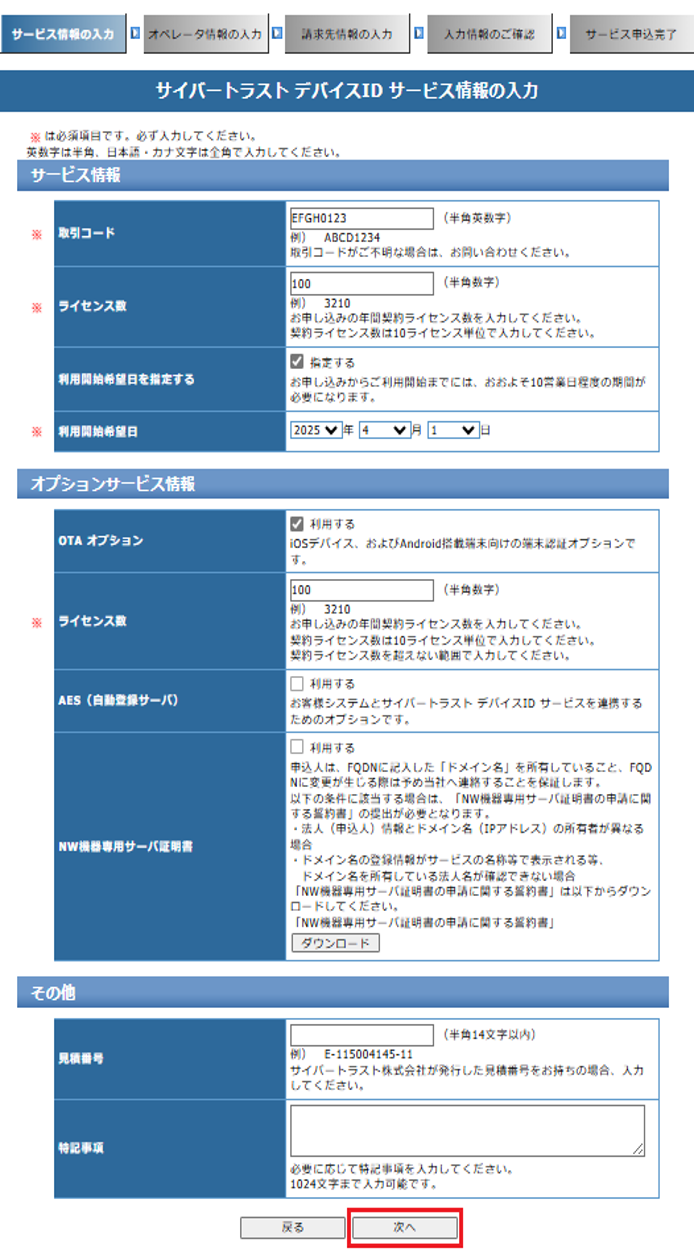
入力が完了したら、[次へ]ボタンをクリックします。
7. [サイバートラスト デバイス ID オペレータ情報の入力]画面が表示されます。下記の例を参考にして、以下の情報を入力してください。
- オペレータ責任者情報
申込責任者が兼任する場合は、[申込責任者情報反映]ボタンをクリックしてください。 - オペレータ情報
人数:「1」を選択します。オペレータ責任者がオペレータを兼任することはできません。複数名のオペレータを登録したい場合は、その人数を選択してください。なお、2人目からは別途料金が発生しますのでご注意ください。
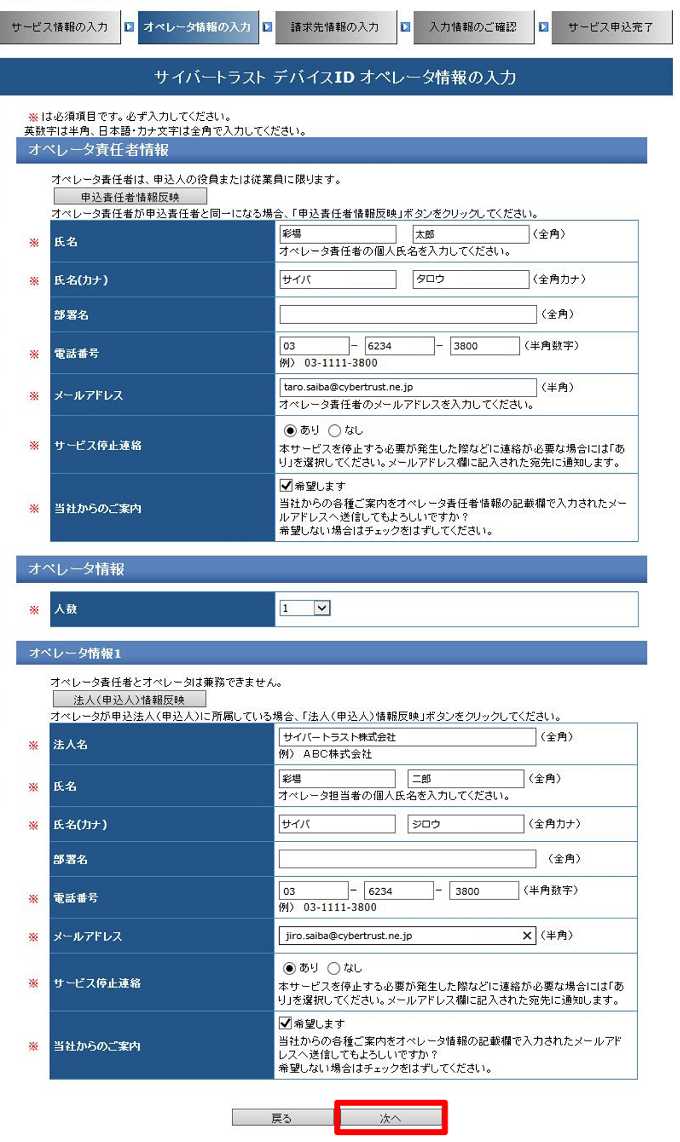
入力が完了したら、[次へ]ボタンをクリックします。
8. [サイバートラスト デバイスID 請求先情報の入力]画面が表示されます。請求先情報のご登録をお願いします。 請求先が申込法人(申込人)と同一の場合は、[法人(申込人)情報反映]ボタンをクリックしてください。 販売パートナーからのご購入の場合は、[請求先情報の入力]画面は表示されません。
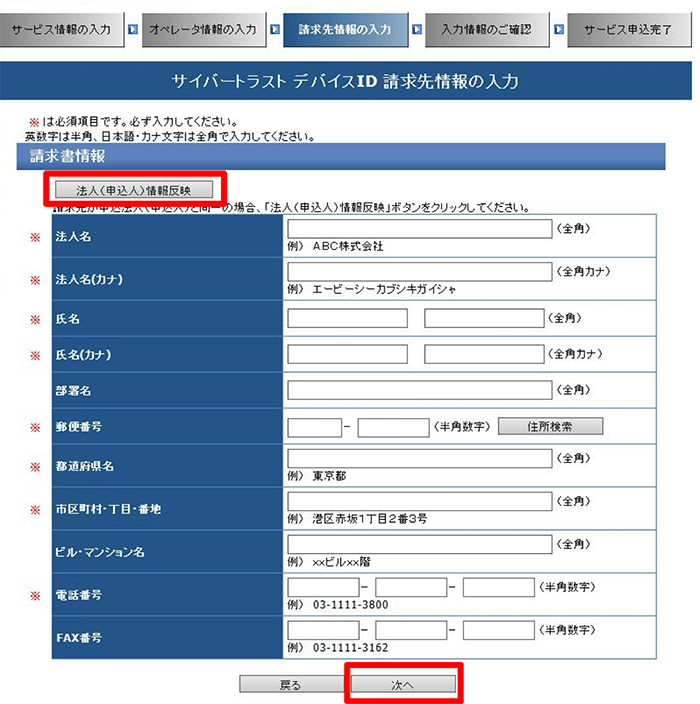
入力が完了したら、[次へ]ボタンをクリックします。
9. [サイバートラスト デバイス ID 入力情報のご確認]画面が表示されます。
表示された入力内容をご確認頂き、「サイバートラスト デバイスID利用約款」および、オプションサービスをお申込みの場合には「サイバートラスト デバイス ID オプションサービス約款」をご一読のうえ、「同意します」をチェックし、[申込]ボタンをクリックします。
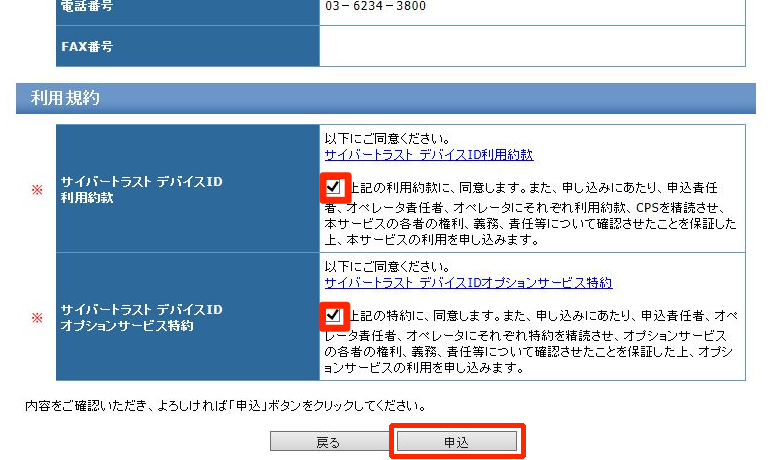
10. [サイバートラスト デバイスID サービス申込完了]画面が表示されます。
これで申し込みは完了です。画面表示内容をご一読のうえ、終了する場合は[ログアウト]ボタンをクリックしてください。